In der letzten Woche ging ich ins Konzert. Während dem Konzert war der Speicherplatz auf meinem Handy unzureichend, deshalb löschte ich viele Apps einschließlich Snapchat. Aber als ich Snapchat wieder installierte, waren alle meine gespeicherte Memories verschwunden. Gibt es eine Möglichkeit, Memories wiederherzustellen? --- Frage von Quora
Leute lieben es, Bilder und Fotos auf Snapchat zu teilen. Die Funktion „Snapchat Memories“ kam sensationell im Jahr 2016 auf die Welt, weil Snaps und Stories sich nach einem angegebenen Zeitraum zerstörten. Snapchat Memories wurde entwickelt, um die faszinierenden Momente, die mit der Kamera festgehalten werden, zu sammeln.
Wir wissen, dass es einfach nervig für uns wie das obige richtige Beispiel ist, Snapchat Memories versehentlich zu verlieren. Wo sind die gelöschten Snapchat Memories? Können wir sie wiederherstellen? Wie? In diesem Beitrag werden einige erprobte und getestete Methoden über dem Wiederherstellen der gelöschten Snapchat Memories auf dem iPhone und Android mit oder ohne Computer gezeigt.
 Kostenlos ladenWindows 11/10/8/7
Kostenlos ladenWindows 11/10/8/7 Kostenlos ladenmacOS 10.9 oder höher
Kostenlos ladenmacOS 10.9 oder höher
Ja, natürlich können wir!
Viele Snapchat-Benutzer fragen: Hat Snapchat einen Papierkorb? Obwohl die Antwort negativ ist, speichert Snapchat die gelöschten Memories für einen bestimmten Zeitraum. Es ist auch eine andere Option, Memories aus dem Gerät-System wieder zu finden, selbst wenn diese Memories von Snapchat-Server gelöscht werden.
Das heißt, dass wir eine große Möglichkeit haben, gelöschte Snapcht-Erinnerungen wiederherzustellen. Aber das Richtige für Sie ist das Beste. Lesen Sie bitte weiter, um eine geeignetste Lösung zu finden.
Hier gibt es spezifische Bedingungen darüber, ob wir gelöschte Snapchat Memories mit PC oder Mac wiederherstellen können. Lassen uns mit der Details beginnen.
Es ist allen bekannt, dass Snapchat über auch eine Web-Version außer mobiler Version verfügt. Manchmal loggen Sie bei Snapchat online auf dem Computer ein und downloaden Sie ein paar Memories, um sie lokal zu speichern. Aber später löschen Sie versehentlich diese gespeicherten Erinnerungen. In diesem Fall ist eine professionelle Applikation für Wiederherstellen von Snapchat Memories sehr empfehlenswert, um die Memories wiederherzustellen.
Cisdem Data Recovery für Mac und Windows ist eine der besten Apps zum Wiederherstellen von Snapchat Memories auf dem Markt. Sie verfügt über hohe Reparaturquote, schnelle Scan-Geschwindigkeit und unglaubliche einfache zu verwendende UI. Dank der außergewöhnlichen Unterstützung der Dateiformate, zusätzlich zu Snapchat-Videos und -Fotos, kann Cisdem Data Recovery für Mac und Windows gelöschte/verlorene Dateien von Audios, Dokumente, Archive, E-Mails und mehr gängige verwendete Typen wiederherstellen.
 Kostenlos ladenWindows 11/10/8/7
Kostenlos ladenWindows 11/10/8/7 Kostenlos ladenmacOS 10.9 oder höher
Kostenlos ladenmacOS 10.9 oder höher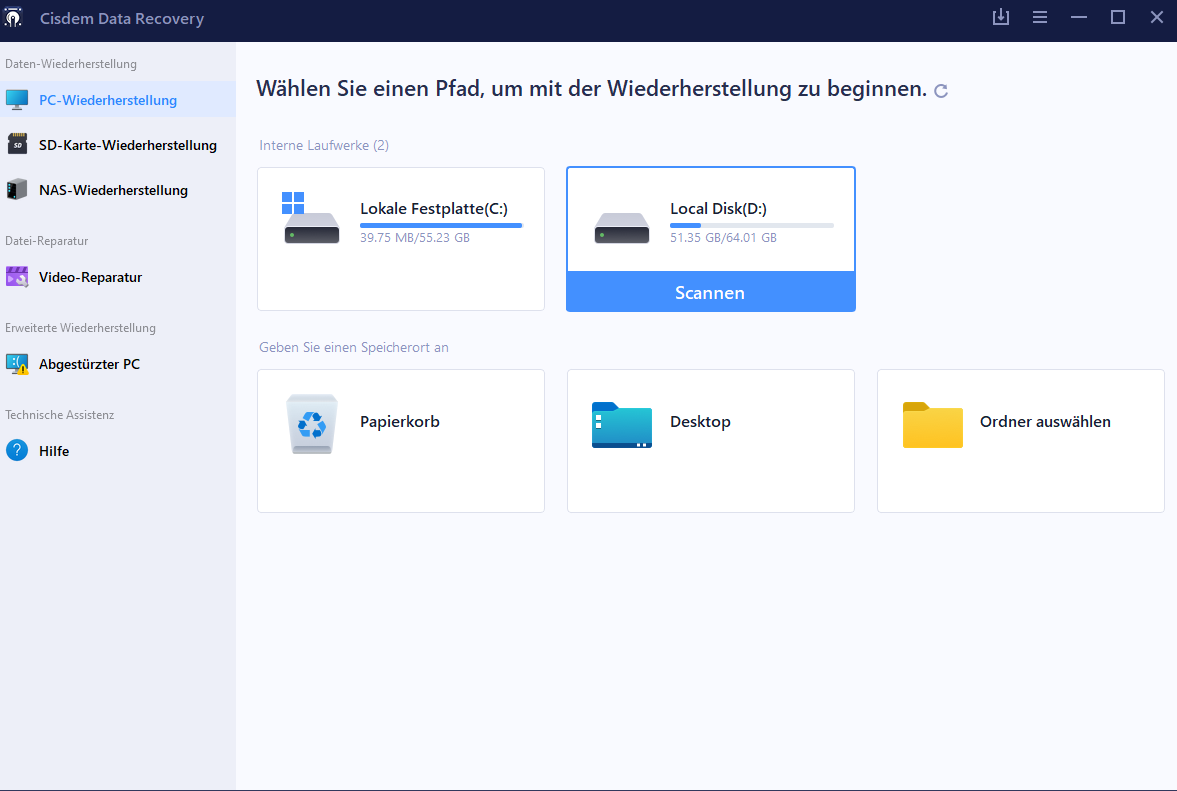
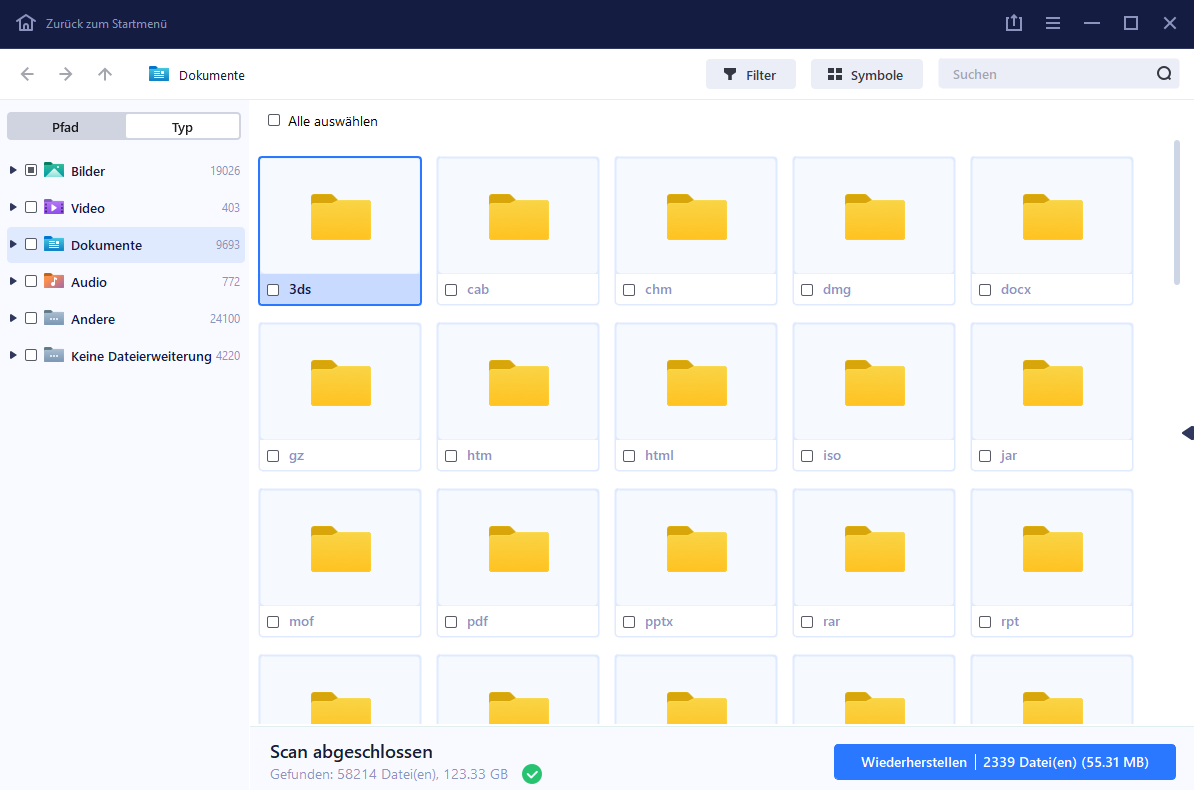
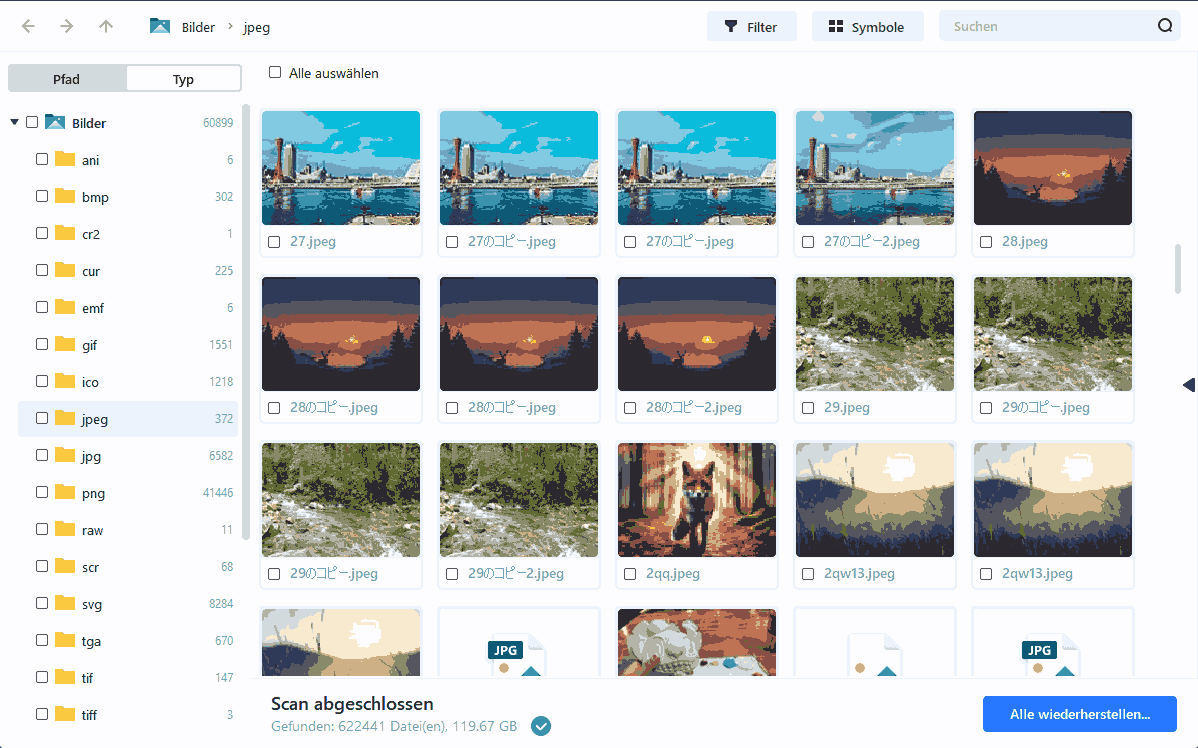
Wenn Backups vor dem Löschen von Snapchat Memories erstellt würden, werden Dinge viel einfacher. Am folgenden Teil zeigen wir Ihnen 3 Lösungen mit Backup, um Ihre Probleme zu lösen.
iPhone-Benutzer bevorzugen es, iTunes zur Datensicherung zu nutzen. Wenn Sie ein vorhandenes iTunes-Backup auf Ihrem iOS-Gerät haben, ist diese Methode geeignet für Sie. Aber beachten Sie bitte auch, dass beim Wiederherstellen aus iTunes-Backup Ihr iPhone zurückgesetzt und alle vorhandene Daten gelöscht würden. Wenn Sie bereit sind, Risiko zu übernehmen, dann folgen Sie diesen Schritten, den Wiederherstellungsprozess zu starten.


Außer iTunes wird auch iCloud von iPhone-Benutzer gängig verwendet, um Daten zu speichern. Noch besser ist, dass beim Wiederherstellen aus iCloud die aktuellen iPhone-Daten nicht gelöscht werden. Sie melden sich Ihr iCloud-Konto an und suchen die Snap-Bilder oder Videos.


Im Allgemeinen neigen Android-Benutzer dazu, Google Drive zu nutzen, da alle Android-Geräte standardmäßig mit ein Google-Konto verbindet sind. Falls haben Sie die Synchronisierung mit Google Drive auf dem Android-Handy aktiviert, können gelöschte Snapchat-Dateien durch dem Besuchen des Cloud-Diensts online mit Ihrem Computer leicht gefunden und wiederhergestellt werden.


Wie kann ich gelöschte Snapchat Memories nur auf iPhone oder auf dem Android ohne Computer wiederherstellen? Glücklicherweise lesen Sie diesen Teil und es wird Sie nicht im Stich lassen. In diesem Teil werden 5 Optionen zum Wiederherstellen von Snapchat Memories immerhin gezeigt. Wenn sie nicht funktionieren werden, suchen Sie Hilfe von professionellem Wiederherstellungstool.
Viele Snapchat-Benutzer wissen nicht, dass Snap über eine integrierte Funktion zum Schutz Ihrer Erinnerungen vor Verlust verfügt, die als Memories Backup bezeichnet wird. Die Funktion sichert die Snapchat Memories sicher auf Ihrem iPhone oder Android-Handy, solange die Memories synchronisiert sind. Hier ist das ausführliche Tutorial.




Aber was kann man dagegen tun, wenn die Memories-Backup nicht aktiviert ist? Wie kann gelöschte Snapchat Memories ohne Backup wiederhergestellt werden? Lesen Sie bitte die 4 übrigen Optionen, können Sie alternativ eine der in folgendem Teil genannten Methoden verwenden.
Die zweite Option zum Wiederherstellen gelöschter Memories direkt aus Snapchat-App ist, über das Archiv „Meine Daten“ eine Kopie davon anzufordern. Snap speichert Ihre Memories auf deren Server, obwohl Sie die Servers entfernen. Diese Lösung wurde als die effektivste Methode bewährt, weil die meisten Benutzer mithilfe der Lösung Ihre Memories erfolgreich wiederherstellten. Befolgen Sie bitte diese Schritte.





Angenommen hätten Sie Glück, dass Sie die Funktion über das Speichern aller Snaps in Galerie schon eingeschaltet hätten. Deshalb können gelöschte Snapchat Memories durch Ansehen von Fotogalerie auf Ihrem Handy mühelos wiederhergestellt werden. Wie kann man wissen, ob die Funktion aktiviert wird? Gehen zu Profile > Einstellungen > Memories. Falls das Button „Speichern“, das sich in „Speicherorte“ befindet, in Memories & Camera Roll eingesetzt ist, werden alle Ihre gespeicherte Snaps auch in Galerie gespeichert.

Wie werden gelöschte Snapchat Memories in Galerie auf iPhone/Android wiederhergestellt?

Wenn Sie das Problem noch nicht lösen, können Sie um Hilfe von Snapchat Support bitten. Obwohl wirkt diese Option ungewiss aus, ist es einen Versuch wert. Folgendermaßen ist die konkrete Anweisung.





Die obigen 4 Methoden sind verfügbar sowohl für Android als auch für iPhone, und die letzte Lösung ist wirksam nur für Android-Handy. Android-System neigt dazu, für seine Anwendungen temporäre Dateien, auch Cache genannt, zu erstellen. Cache ist sehr einfach zu verwenden, wenn wir gelöschte Snapchat-Dateien auf einem Android-Gerät wiederherstellen. Die Anleitung wird am folgenden aufgelistet.


Am Ende hoffe ich, dass Sie eine nützlich Methode für Ihre Situation bei diesem Artikel finden und dadurch Ihre gelöschte Snapchat Memories reibungslos wiederhergestellt werden können.

Martina liest und schreibt leidenschaftlich gerne und möchte Deutsch in ihrem zukünftigen Job verwenden, deshalb trat sie Cisdem nach dem Studium ein. Sie beschäftigt sich normalerweise mit dem Wiederherstellen verschiedener Dateien.

